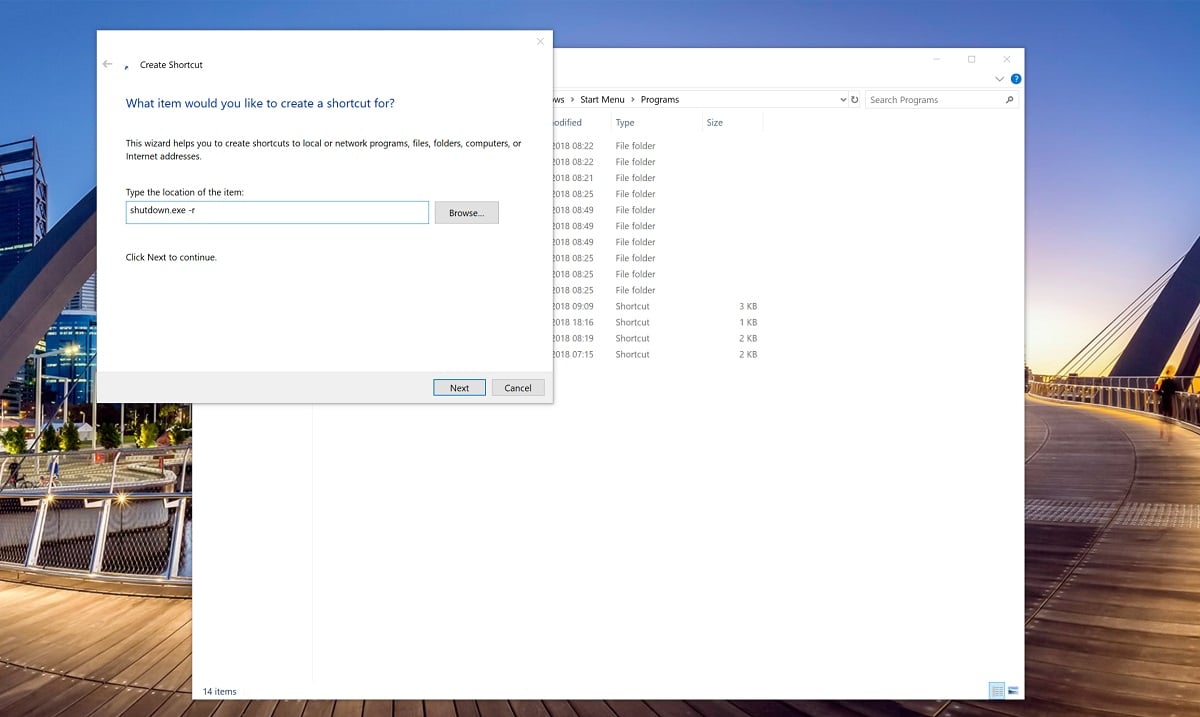Kako zagnati ukaze po meri s Cortano
2 min. prebrati
Posodobljeno dne
Preberite našo stran za razkritje, če želite izvedeti, kako lahko pomagate MSPoweruser vzdrževati uredniško skupino Preberi več

Microsoftova Cortana je zgrajena z velikim številom ukazov v aplikaciji Windows 10. S posodobitvijo Windows 10 Spring Creators Update boste s Cortano lahko naredili še več in bo odskočna deska za časovni okvir in dejavnosti.
Vendar pa včasih Cortana ne naredi kar si želite. morda Microsoft ni razmišljal o implementaciji tega ukaza, ali pa nočejo iz svojih razlogov.
V Cortani je funkcija, ki jo lahko uporabite za ustvarjanje novih ukazov, in to temelji na izkoriščanju njenega ukaza »odpri datoteko«. v bistvu, če ustvarite novo ukazno datoteko z operacijskim sistemom Windows in jo poimenujete kot ukazno, lahko Cortano zahtevate, da odpre datoteko, ki sproži ukaz, v bistvu sproži ukaz po meri prek Cortane
TL: DR; Uporabili boste Cortanine sposobnosti za odpiranje skripta ali ukaza, ki izvaja proces, ki ni izviren za Cortana.
Kako ustvariti ukaze po meri za Cortano
- Uporabite bližnjico Windows + R ali z desno tipko miške kliknite začetni meni in izberite »Zaženi«, da odprete ukazno polje za zagon
Vnesite naslednje:: C:\Users\USERNAMEGOESHERE\AppData\Roaming\Microsoft\Windows\Start Menu\Programs - Z desno tipko miške kliknite na prazno območje, izberite Novo in kliknite Bližnjica.
- Ko vidite polje »Vnesite lokacijo predmeta«, uporabite to za vnos ukaza, ki ga želite, da Windows izvede. Morda želite znova zagnati računalnik, nato pa bi vam pomagal vnos naslednjega ukaza:shutdown.exe -r
- Bližnjico ukaza poimenujte kakor koli želite, po možnosti nekaj, kar lahko izgovorite, da jo lahko izdate kot ukaz. »Hej Cortana, na primer odprite »Znova zaženi moj računalnik«. Seveda preverite, ali Cortana nima aktivnega ukaza za to frazo že pred poimenovanjem bližnjice.
- Ko končate, bi uporaba Cortane za odpiranje ukazne datoteke morala sprožiti ponovni zagon ali kar koli, kar vstavite namesto tega.
Nasvet: Obstaja še nekaj načinov, kako lahko prilagodite svoje ukaze, tukaj si oglejte različne druge spremembe ukaza za zaustavitev.